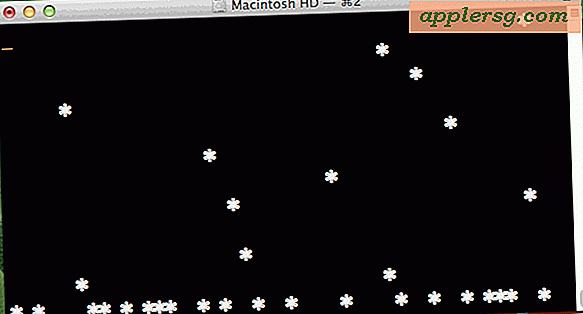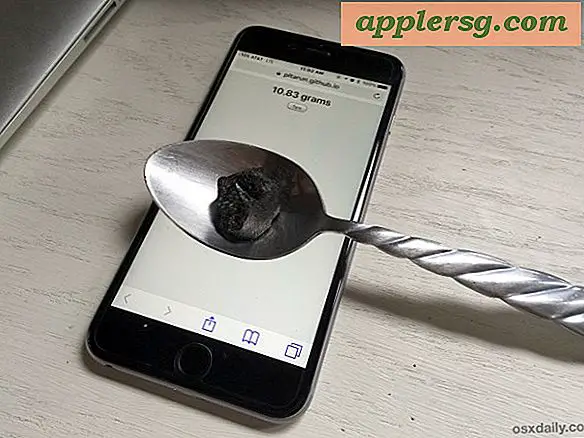मैक पर फोटो से तस्वीरें कैसे साझा करें

क्या आपके पास अपने ऐप पर फ़ोटो ऐप के भीतर एक शानदार तस्वीर है जिसे आप साझा करना चाहते हैं? मैक के लिए तस्वीरें चित्र, वीडियो और अन्य छवियों को साझा करना बहुत आसान बनाता है, और आप मैक से सीधे किसी अन्य उपयोगकर्ता को संदेश, ईमेल, आईक्लाउड, फेसबुक, ट्विटर, और फ़्लिकर जैसे सामाजिक नेटवर्क, या स्थानीय रूप से किसी अन्य आस-पास के मैक के माध्यम से एक तस्वीर साझा करते हैं। या एयरड्रॉप के माध्यम से आईओएस उपयोगकर्ता।
जब तक आपके पास मैक पर फ़ोटो ऐप के भीतर संग्रहीत छवि, वीडियो या चित्र हो, तब तक आप इस तस्वीर को किसी भी तरह से साझा कर सकते हैं। क्या आईफोन या कैमरे से मैक पर फोटो या मैक पर फोटो में आयात किए गए चित्रों की प्रतिलिपि बनाई गई है, इससे कोई फर्क नहीं पड़ता कि चित्रों को मैक ओएस में फोटो एप्लिकेशन के भीतर ही शामिल किया जाना चाहिए। यह ध्यान देने योग्य है कि हम यहां चित्र साझा करने पर ध्यान केंद्रित कर रहे हैं, लेकिन फ़ोटो ऐप में वीडियो और लाइव फोटो भी हैं, जिन्हें सटीक तरीके से साझा किया जा सकता है।
मैक पर फोटो में एक तस्वीर कैसे साझा करें
मैक से एक फोटो साझा करना चाहते हैं? यहां दिए गए कदम हैं:
- यदि आपने पहले से ऐसा नहीं किया है तो मैक के लिए फ़ोटो ऐप खोलें
- उस तस्वीर का चयन करें जिसे आप साझा करना चाहते हैं (आप एक थंबनेल का चयन कर सकते हैं, या व्यक्तिगत रूप से खोले गए फोटो से सीधे साझा कर सकते हैं)
- अब मैक पर फ़ोटो ऐप के ऊपरी दाएं कोने में साझा करें बटन चुनें, यह शीर्ष बॉक्स से उड़ने वाले तीर वाला एक छोटा सा बॉक्स जैसा दिखता है
- उस साझाकरण विकल्प का चयन करें जिसका आप फोटो साझा करने के लिए उपयोग करना चाहते हैं: iCloud, AirDrop, ट्विटर, संदेश, फेसबुक, फ़्लिकर, नोट्स, या किसी अन्य विकल्प *
- साझाकरण स्क्रीन पर, अगर चित्र सीधे भेजते हैं तो प्राप्तकर्ता को भरें, या यदि आप इसे सोशल मीडिया पर पोस्ट कर रहे हैं तो कुछ विवरण शामिल करें, फिर भेजें पर क्लिक करें
- वांछित अगर अन्य चित्रों के साथ दोहराएं




सीधे फोटो एप्लिकेशन से फोटो साझा करना इस तरह से त्वरित और आसान है।
अगर आप अपनी तस्वीरों के साथ थोड़ा मजा लेना चाहते हैं, तो आप उन्हें साझा करने से पहले फ़ोटो पर डूडल और ड्रॉ कर सकते हैं।
यह ध्यान देने योग्य है कि यदि आप जीपीएस मेटाडेटा के साथ छवियों को साझा कर रहे हैं, तो भौगोलिक स्थिति की जानकारी तब तक साझा की जाएगी जब तक आप पहले से ही फ़ोटो के भीतर छवि से स्थान डेटा हटा नहीं देते।
मैक पर फ़ोटो से एकाधिक चित्र कैसे साझा करें
एकाधिक तस्वीरों का संग्रह साझा करना चाहते हैं? यहां बताया गया है कि आप यह कैसे कर सकते हैं:
- मैक ओएस में फ़ोटो ऐप से, कर्सर को चुनने के लिए या एकाधिक चित्रों को चुनने के लिए कमांड कुंजी रखने के दौरान साझा करने के लिए प्रत्येक चित्र पर क्लिक करके एकाधिक छवियों का चयन करके कई छवियों का चयन करें।
- कई छवियों के चयन से संतुष्ट होने पर, ऊपरी दाएं कोने में साझा करें बटन पर क्लिक करें
- फ़ोटो ऐप से चयनित छवियों को साझा करने के लिए पसंदीदा साझाकरण विधि * चुनें
हालांकि आप छवियों को साझा करना चुनते हैं, ध्यान रखें कि यदि आप कई चित्र साझा कर रहे हैं तो उन्हें फ़ोटो और वीडियो फ़ाइल आकार के साथ-साथ आपके इंटरनेट कनेक्शन की गति के आधार पर प्राप्तकर्ता को भेजने में कुछ समय लग सकता है।
ध्यान दें कि यदि आप आईक्लाउड फोटो स्ट्रीम चुनते हैं तो आप एकाधिक छवियों की एक नई फोटो स्ट्रीम बना सकते हैं, जो एक निजी संग्रह में विभिन्न उपयोगकर्ताओं के साथ कई छवियों को साझा करने का एक आसान तरीका प्रदान करता है जो साझा फ़ोटो स्ट्रीम के प्राप्तकर्ता ही देख सकते हैं।
* आप 'अधिक' विकल्प चुनकर और मैक ओएस सिस्टम प्राथमिकताओं में अपनी सेटिंग्स को समायोजित करके साझाकरण मेनू से साझाकरण विकल्पों को सक्षम या अक्षम कर सकते हैं।
यह स्पष्ट रूप से मैक ओएस में अंतर्निहित साझाकरण सुविधाओं का उपयोग करके फ़ोटो ऐप के भीतर छवियों और वीडियो को साझा करना है, लेकिन यदि आप अधिक उन्नत उपयोगकर्ता हैं और हाथ से चलने वाले दृष्टिकोण को पसंद करते हैं तो आप शायद
इसके बजाय अपने फाइल सिस्टम स्थान में सीधे फोटो फ़ाइलों तक पहुंचें।
क्या आपके पास मैक के लिए कोई उपयोगी फोटो साझा करने की युक्तियाँ हैं? हमें टिप्पणियों में बताएं।